Den downloadede app vises ikke på iPhone? 8 måder at løse det på!
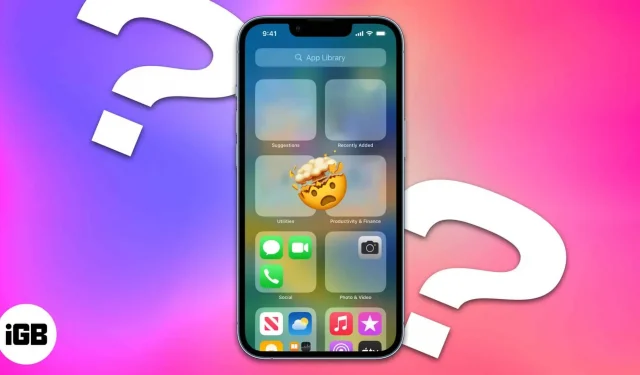
Når du har downloadet appen, når det er tid til at åbne den, vil du opdage, at appen er forsvundet fra din iPhone-startskærm. Det kan være frustrerende, når apps tilsyneladende forsvinder fra din enhed, men frygt ej. I denne guide vil jeg guide dig til, hvordan du viser downloadede apps på din iPhone-startskærm.
- Brug App Store til at kontrollere, om en app er installeret eller ej
- Aktiver Vis apps på iPhones startskærm
- Kig inde i mapper for at finde skjulte apps
- Vis apps fra skærmtid
- Vis startskærmens sider for at se alle dine apps
- Brug Spotlight til at finde apps
- Brug Siri til at åbne en manglende app
- Vis købte apps, og download dem igen
- Nulstil startskærmlayout på iPhone
1. Brug App Store til at kontrollere, om appen er installeret eller ej.
Den første ting at gøre, hvis du ikke kan finde en installeret app på din iPhone, er at tjekke App Store. Du eller en anden kan have slettet appen ved et uheld.
- Åbn app-butikken.
- Find manglende apps på iPhone-startskærmen.
Hvis du ser “Get” ved siden af en app, betyder det, at appen enten ikke er blevet installeret eller tidligere er blevet afinstalleret. Du kan bare klikke på “Hent” og installere appen igen. Hvis du ser “Åbn” ved siden af en app, betyder det, at appen er installeret på din iPhone.
Nu hvor du har bekræftet, at appen er installeret, lad os overføre den til din iPhones skrivebord.
2. Tænd for visningen af programmer på iPhone-startskærmen.
Ved at aktivere disse indstillinger kan du sikre, at alle installerede programmer vises på skrivebordet.
- Åbn indstillinger.
- Vælg Startskærm.
- Slå Vis på startskærmen til.
Selvom efter installation af applikationen ikke er på hovedskærmen, kan du gøre følgende trick.
Træk en app fra appbiblioteket til startskærmen.
- Åbn appbiblioteket.
- Hold og træk en app til startskærmen.
3. Kig inde i mapper for at finde skjulte apps
Jeg er en person, der organiserer alle applikationerne på startskærmen i mapper. Hvis du også gør det samme, kan disse apps være skjult inde i dem, hvis der er mange apps i den mappe. Så åbn alle mapperne og se, om de har den app, du leder efter.
Når du har fundet det, skal du trække det ud af mappen eller placere det, hvor det er nemt at få øje på.
4. Vis apps fra skærmtid
Hvis du ved en fejl har gemt en app, så er det ikke underligt, hvorfor disse apps forsvinder fra din iPhone. Lad os åbne dem:
- Åbn indstillinger.
- Vælg Skærmtid.
- Klik på Indholds- og privatlivsbegrænsninger.
- Vælg Tilladte apps.
- Aktiver den app, du vil aktivere.
- Gå tilbage og tryk på Indholdsbegrænsninger.
- Vælg Programmer.
- Klik nu på “Tillad alle”.
5. Vis startskærmssiderne for at se alle dine apps.
Hvis du har skjult en startskærmside på iPhone, vil apps på den side også blive skjult. Så lad os vise disse sider:
- Tryk og hold på startskærmen for at aktivere jiggle-tilstand.
- Tryk på skyderen nederst på skærmen.
- Tænd for de startskærme, du vil se.
- Klik på “Udført” i øverste højre hjørne.
6. Brug Spotlight til at finde apps
7. Brug Siri til at åbne den manglende app.
Udover Spotlight kan Siri også bruges til at finde manglende apps på din iPhone. Ring til Siri og bed om at åbne den app, du leder efter.
8. Vis købte apps, og download dem igen.
Hvis du bruger din familiedelingsenhed, vil du ikke kunne downloade appen, hvis den er skjult af nogen. Husk, at dette ikke skjuler appen, hvis den allerede er downloadet, men du vil ikke være i stand til at downloade den igen, hvis du nogensinde sletter den eller vil geninstallere den på en ny enhed. Så her er, hvordan du kan vise app-butikken:
- Åbn app-butikken.
- Gå til din profil.
- Vælg Købt.
- Tryk på dit Apple-id. Bekræft med Face ID eller Touch ID, eller log ind med dit Apple ID
- Rul ned og klik på “Skjulte køb”.
- Tryk på Vis.
8. Nulstil startskærmlayout på iPhone
Din iPhone-startskærm kan være et rod, ligesom dit liv (rekvisitter til dig, hvis du fik det rigtigt). Selvom jeg ikke kan hjælpe dig med at få mening i dit liv, kan jeg hjælpe dig med at forstå din iPhones startskærm.
- Gå til “Indstillinger”→ “Generelt”.
- Vælg Overfør eller Nulstil iPhone.
- Tryk på Nulstil.
- Vælg Nulstil startskærmlayout.
- Tryk på “Nulstil startskærm” for at bekræfte.
Din startskærm vender tilbage til standardindstillingerne, og du kan begynde at sortere fra begyndelsen og finde den manglende app.
FAQ
Selvom der ikke er nogen officiel måde at skjule nogen apps på, kan du stadig skjule det ved enten at skjule startskærmsiden eller skærmtiden eller endda skjule det, så familiemedlemmer ikke kan installere det på deres enhed.
fundet?
Håber denne vejledning var nyttig nok til at finde de apps, der er forsvundet fra iPhone. Selvom jeg var her for at hjælpe dig med denne guide, skal du finde lykken selv i de små ting i livet og forblive den bedste. Har du spørgsmål eller forslag? Kommentarsektionen er helt din.
Skriv et svar